So verbinden Sie Ninja-Tabellen mit WordPress-Formularen
Veröffentlicht: 2022-04-25Wenn Sie eine WordPress-Website pflegen und die gesammelten Formulareinträge in einem tabellarischen Format präsentieren möchten, ist die Erstellung eines automatisierten Prozesses die beste Lösung – außerdem mögen die Leute die Dinge einfach, mühelos und schnell. Zu diesem Zweck gibt es einige fleißige WordPress-Tools, die sicherstellen, dass der Prozess reibungslos verläuft.
Hier sind wir also und stellen Ninja Tables und Fluent Forms vor und wie Sie Ninja Tables in nur drei einfachen Schritten mit WordPress-Formularen verbinden können. Aber vorher sehen wir uns an, warum Sie Tabellen mit Formularen brauchen.
Warum brauchen Sie Tabellen mit Formularen?
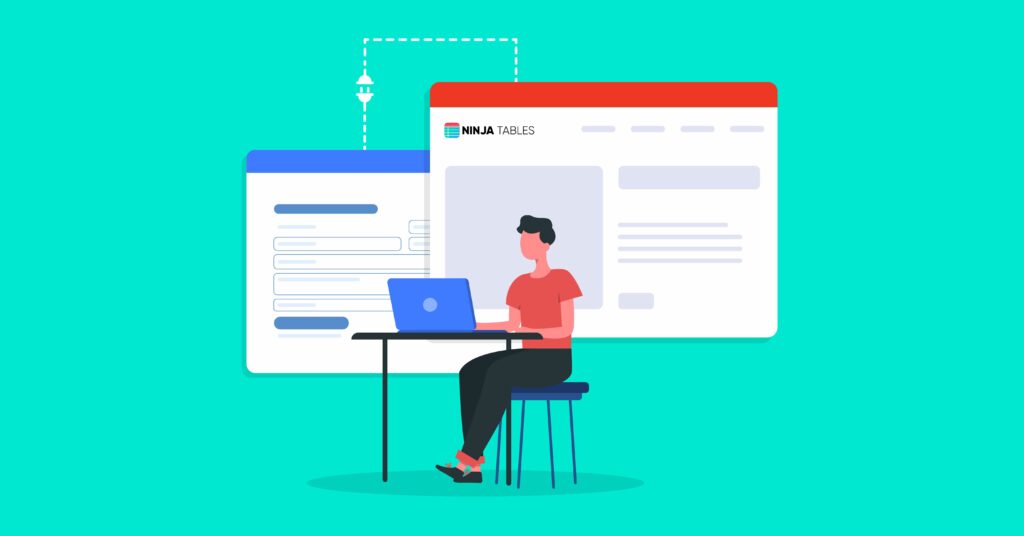
Wenn Sie den automatischen Prozess zur Anzeige Ihrer Daten auf Ihrer WordPress-Website nicht verwenden möchten, lassen Sie uns die Ausgabe der anderen Prozesse vorhersagen.
- Sie können die CSV-Datei des Formulars exportieren und in Ihre Tabelle einfügen. In diesem Fall müssen Sie die Tabelleninformationen in regelmäßigen Abständen aktualisieren.
- Oder Sie können die Formularübermittlungen manuell kopieren und in die entsprechende Tabelle einfügen. Aber das kostet Sie viel Mühe, Zeit und Ärger. Außerdem besteht die Möglichkeit, Fehler in Form von Informationen zu machen.
Beide Verfahren erfordern menschliches Eingreifen und Mühe und verursachen definitiv Ärger. Ganz zu schweigen von der Zeit, die sie benötigen, um die Aufgabe zu erfüllen.
In diesem Zusammenhang ist die Integration von Ninja Tables mit Fluent Forms die beste Option, wenn Sie die Formulareinträge ziehen und in eine Datentabelle einfügen müssen. Darüber hinaus wird die Tabelle in diesem System in Echtzeit aktualisiert, sodass Sie die Dateneingaben nicht manuell vornehmen müssen, sodass keine Fehlerwahrscheinlichkeit besteht.
Da wir nun die Tricks zur Verbindung von Ninja Tables mit Fluent Forms aufdecken werden, wollen wir zuerst die Vorteile der Verwendung von Ninja Tables herausfinden.
Wie Ninja Tables die Leistungsfähigkeit von Formularen, auch bekannt als Vorteile, erweitern kann

Ninja Tables ist ein WordPress-Tabellen-Plugin, mit dem Sie Ihre Daten in Zeilen und Spalten in einem benutzerfreundlichen Layout anordnen können. Mit Ninja Tables können Sie Tabellen wie Preistabellen, Datentabellen, Produkttabellen, Vergleiche usw. erstellen. Es verleiht Ihrer Website ein organisierteres Aussehen. Außerdem verfügt Ninja Tables über benutzerfreundliche Einstellungen und ein verlockendes Frontend. Sie können ohne Programmierkenntnisse direkt von Ihrer Website aus eine dynamische Tabelle entwerfen. Außerdem können Sie Tabellen nach Belieben erstellen, anpassen und verwalten.
Darüber hinaus können Sie die überladenen Informationen in einfache und schöne Tabellen in WordPress-Beiträgen oder -Seiten umwandeln. Als Ergebnis können Benutzer die Daten in einem tabellarischen Format lesen und Google kann Ihre Tabellenausschnitte in den Suchergebnissen einordnen.
Wir haben so viele Vergleichstabellen, Produkttabellen, Benutzerinformationstabellen und mehr mit Ninja Tables erstellt und sie mit Fluent Forms verbunden. Endlich sind die Tische von Ninja Tables reaktionsschnell und werden auf jedem Gerät gut angezeigt.
Bevor wir mit dem Tutorial beginnen, sehen wir uns an, warum wir uns für dieses Verfahren für Fluent Forms entschieden haben.
Warum fließende Formen
Fluent Forms ist das ultimative leichtgewichtige Formularerstellungs-Plugin in WordPress. Es ist eines der besten und robustesten Tools auf dem Markt. Fluent Forms verfügt außerdem über eine benutzerfreundliche Oberfläche für Anfänger. Es bietet unzählige einzigartige Funktionen, um Ihr Geschäft anzukurbeln. Mit dem Plugin können Sie jedes Kontaktformular entwerfen, z. B. ein Umfrageformular, ein Bestellformular, Umfragen, Quiz usw. Außerdem können Sie viele erweiterte Funktionen wie Konversationsformulare, erweiterte Beitragserstellung, benutzerdefiniertes CSS, Radiofeld, Kontrollkästchen, Quiz nutzen Modul und viele mehr.
Darüber hinaus macht die vorgefertigte Vorlagenfunktion den Formularerstellungsprozess für Anfänger problemlos. Darüber hinaus verfügt Fluent Forms über wesentliche Funktionen wie Formularbeschränkung, Spamschutz, bedingte Logik, Berechnung usw. Es ist in mehr als 40 andere Tools integriert, und Ninja Tables ist eines davon.
So verbinden Sie Ninja Tables mit Fluent Forms
Lassen Sie uns also ohne weitere Umschweife sehen, wie Sie die Ninaj Tables-Integration mit Fluent Forms hinzufügen. Das Verfahren ist ziemlich einfach, Sie müssen ein Formular mit Fluent Forms einmal erstellen, und alle Informationen werden automatisch in NinJa Tables aktualisiert, wenn Sie die Integration konfiguriert haben.
Stellen Sie sicher, dass Sie beide Plugins in Ihrem WordPress-Dashboard installiert haben. Hier sind nun die drei Schritte zum Erstellen von Tabellen mit Formularen.
- Erstellen und gestalten Sie ein Formular mit Fluent Forms
- Speichern, in der Vorschau anzeigen und senden
- Verbinden Sie das Formular mit Ninja Tables
Lassen Sie uns die Details der Schritte durchgehen.
Schritt 1: Erstellen und gestalten Sie ein Formular mit Fluent Forms
Gehen Sie zu Ihrem WordPress-Dashboard und wählen Sie Fluent Forms aus. Klicken Sie oben links auf der jeweiligen Seite auf die Schaltfläche Neues Formular hinzufügen.
Wählen Sie nun eine fertige Formularvorlage oder ein leeres Formular aus, um Ihr Formular anzupassen. Für diese Demonstration entscheiden wir uns für die Option „Leeres Formular“.

Sobald Sie ein leeres Formular öffnen, sehen Sie Optionen zum Erstellen eines Formulars – Eingabefelder und Eingabeanpassung . Um Felder zum Formulareditor hinzuzufügen, können Sie auf die Felder klicken, sie per Drag-and-Drop in den Formulareditor ziehen oder auf das Pluszeichen (+) klicken und nach den Blöcken suchen.
Wir fügen die Felder einfach hinzu, indem wir auf die Felder im rechten Seitenbereich klicken. Außerdem können Sie den Formularnamen in der oberen linken Ecke ändern. Klicken Sie einfach auf das leere Formularfeld und ändern Sie den Namen nach Belieben.
Wir haben also bisher vier Felder hinzugefügt und ihre Namen oder Anforderungen aus dem Abschnitt zur Anpassung der Eingabe bearbeitet.
Weitere Einzelheiten zum Erstellen eines Formulars finden Sie in unserer Dokumentation zum Erstellen eines Formulars.
Schritt 2: Speichern, Vorschau anzeigen und senden
Klicken Sie abschließend auf die Schaltfläche Formular speichern in der oberen rechten Ecke, wenn alle Einstellungen vorgenommen wurden. Gehen Sie dann zur Option Vorschau & Design direkt links neben der Schaltfläche Formular speichern .
Hier können Sie den Formularstil auswählen und Containerstile, Sternchenstile, Inline-Fehlermeldungsstile, Erfolgsmeldungsstile nach dem Absenden und Fehlermeldungsstile nach dem Absenden entwerfen. Außerdem können Sie Stile aus einem anderen Formular importieren auswählen. Um die Änderungen zu speichern, klicken Sie auf der Seite „Vorschau & Design“ auf die Schaltfläche „ Einstellungen speichern “.
Die letzte Phase dieses Schritts besteht darin, ein Formular einzureichen, um zu überprüfen, ob alles ordnungsgemäß funktioniert. Die erste Einreichung ist der erste Eintrag.
Wenn Sie dem Formular jedoch weitere Felder hinzufügen möchten, gehen Sie erneut zum Editorbereich und fügen Sie so viele Felder hinzu, wie Sie möchten.
Wenn Sie nun der Meinung sind, dass die eingereichten Beiträge bearbeitet werden müssen, klicken Sie im Abschnitt „Einträge“ auf das blaue Augensymbol . Sie erhalten detaillierte Informationen zu dem jeweiligen Eintrag, den Sie bearbeiten möchten.
Schritt 3: Verbinden Sie die Ninja Tables-Integration mit Fluent Forms
Gehen Sie von Ihrem WordPress-Dashboard zu Ninja Tables und klicken Sie auf die Schaltfläche Tabelle hinzufügen. Ein Popup-Fenster wird angezeigt. Geben Sie hier Ihrer Tabelle im Feld Tabellentitel einen Namen und fügen Sie bei Bedarf eine Beschreibung hinzu.
Klicken Sie nun auf die Schaltfläche Connect Fluent Form in der linken Seitenleiste, wählen Sie eine Formularvorlage aus den verfügbaren Vorlagen aus, wählen Sie Eingabefelder aus und geben Sie die maximale Anzahl von Datensätzen an. Speichern Sie zuletzt das Formular.
Sobald Sie das Formular gespeichert haben, erscheint die Tabelle mit allen Formulareinträgen. Die restlichen Einstellungen sind für alle Ninja-Tische gleich. Folglich können Sie die Zeilen bearbeiten, konfigurieren, importieren-exportieren usw.
Weitere Einzelheiten finden Sie in der Dokumentation zum Anpassen und Gestalten von Ninja-Tabellen.
Wenn Sie die Tabellenschnittstelle überprüfen möchten, fügen Sie Formulareinträge in eine Datentabelle ein. Die Abschlusstabelle wird so aussehen.
Kopieren Sie schließlich den Shortcode der Tabelle und fügen Sie ihn an einer beliebigen Stelle auf Ihren WordPress-Beiträgen/-Seiten ein.
Das ist es!
Wir hoffen, Sie fanden diesen Artikel hilfreich. Wenn Sie Fragen zu diesem Thema haben, stellen Sie uns diese im Kommentarbereich unten.
Imbiss

Fluent Forms ist der beste WordPress-Formularersteller zum Erstellen einzigartiger und hilfreicher Kontaktformulare. Auf der anderen Seite ist Ninja Tables das führende Tabellen-Plugin zum Erstellen schöner Tabellen, um wichtige Daten auf Ihrer Website anzuzeigen. Die Kombination dieser beiden ist die ultimative Lösung zum Sammeln und Präsentieren von Daten auf Ihrer Website, um gute Ergebnisse zu erzielen. Darüber hinaus finden Sie viele weitere Vorteile, die das Benutzererlebnis verbessern und die Konversionsrate Ihrer Website steigern.
Fluent Forms ist auch in Discord, Meta Box, Paystack und viele mehr integriert. Folgen Sie uns für weitere Tutorials auf Facebook, Twitter, Instagram und YouTube.
